Active Directory Ortamlarında BGINFO Aracı ile Zemin Resmi Değişikliği – Bölüm 1
Bildiğiniz gibi makalelerimin büyük bölümü yeni teknolojiler ile ilgili olmak ile beraber bazen de şu anda olduğu gibi genel veya özel bir ihtiyaç üzerine doğan ve mesai harcadığım konuları içerebiliyor. Bu makale de bu tür özel konulardan biri olacak.
Active Directory ve tabiki onun getirdiği en büyük nimetlerden olan GPO ile pek çok sistem yöneticisi gibi bende hayat kurtarmaktayım J Kimi zaman çok kritik bir mail adresinin tüm şirket Outlook programlarına safe sender – güvenli gönderici olarak eklenmesi veya kimi zaman bir başlangıç komut seti hazırlamak kadar kolay işler. Bu sefer ise biraz yorucu bir süreç olan bilgisayarların arka plan olarak isimlendirdiğimiz masa üstü zemin görsellerinin değiştirilmesi.
Makalemi incelemeden önce isterseniz BGINFO hakkında temel bilgi için aşağıdaki makaleyi okuyabilirsiniz.
Aslında bu istek genel olarak insanların kurumsal havayı bozacak kişisel resimler kullanması yerine şirketin belirlediği bir takım kurumsal görsellerin burada kullanılması amacı ile uygulanmakta olan bir süreçtir. Yani bu ben buldum, yeni bir teknoloji, son model J gibi bir durum söz konusu değil. Peki, neden böyle bir konuda makale yazıyorsun derseniz de bu işi ciddi büyük kurumlarda yapmak isterseniz işin renginin değiştiğini görmeniz için derim J
Özetle küçük işletmeler ve KOBİ lerde belirli bir makine sayısına kadar bu işi yönetmek çok zor değil, ancak bu tür bir mimaride bile işler istediğiniz gibi gitmez. En sık karşılaşılan sorun ise resimlerin eğer belirli aralıklar ile değiştirilmesini istiyorsanız burada bir bütünlük sağlamak zordur. Yani 1000 tane makinenizin olduğunu düşünün, Pazartesi günü hepsinin masa üstü zemin resmini değiştirmek için aksiyon alıyorsunuz ama bakıyorsunuz bu makinelerden 100 veya 200 tanesi hafta sonu gelmesine rağmen hala bir önceki resim ile devam ediyor. Ve ya yine bu sistemin zorluklarından olan makine sayısı arttıkça okuma oranı artacak ve bu resmi dağıtmak aslında ciddi bir sorun olacaktır.
Ben tabiki bu makale serisini 1000 makine ve üstü yapılarda çok rahatlıkla bu işin çalışabilmesi için hazırladım. Ama tabiki bunun bir takım ön şartları var ki onlardan biri de kullanacağım resimlerin SCCM yardımı ile önceden tüm makinelere kopyalanıyor olması. Bu çok büyük bir avantaj ama bende SCCM yok diye üzülmeyin çünkü bu şart değil, sizde bir kopya bat dosyası hazırlayarak önce resimleri makinelere kopyalar sonra diğer bir GPO ile BGINFO onun resimleri istediğiniz gibi değiştirmesini sağlarsınız.
Yine bu resim işindeki bir diğer sıkıntı ise çözünürlük ve iki monitör kullanımı. Malum herkesin monitörleri aynı çözünürlükte değil veya bazı çalışanlar çift monitör kullanıyor. Böyle durumlara da hazırlıklı olmanız gerekmektedir.
Peki, bu kadar makale girişi bence yeterli J birazda artık uygulamaya geçelim.
İlk olarak en basit iş olan resim noktasından başlayalım. Kendimize kullanmak istediğimiz bir resim bulalım. Bu resmin özelliği noktasında birkaç tavsiyem olacak.
Öncelikle çok renkli olmasın malum gözleri yormasın, ayrıca boyutu çok önemli olup tavsiyem maksimum 50 – 100KB arasında bir şey olsun ( JPEG ). Son olarak ise konumu, bu noktada en iyi çözüm SCCM ile bu resimleri bilgisayarlara kopyalamaktır ancak ben her şirket ortamında SCCM olmayacağı için olmayan ortamlarda çözüm noktasında da uygulama yapacağım.
Eğer küçük bir şirket yani 10 -50 PC den bahsediyor isek DC üzerine koyabiliriz. Biraz daha büyük bir ortam için yani 250- 500 PC bir file server seçmek doğru olur. 500 ve üstü bilgisayar için yukarıda saydığım çözümler yine uygulanabilir. Yani 2500 makine olur ama sizde öyle bir DC vardır ki file server gibi bana mısın demek o zaman yine bu arka plan resmini DC ye koyabilirsiniz. Yani özet ile bu kısım sizin bilgi birikim ve tecrübenize kalmış.
Ben resmi örnek olması açısından Domain Controller bir makine üzerine koydum.
Resim noktasında bir takım tavsiyelerde bulunmuştum, nerede duracağı, boyutu ve benzeri, bir öneride çözünürlüğü noktasında olacak. Malum pek çok farklı monitör’ e uyum sağlaması açısından 1600×1200 çözünürlüğünde iki resim yeterli olacaktır. İki resim olmasının sebebi bu operasyondaki asıl problemin ilk resmi yayınlamaktan öte bu resmin değiştirilmesidir. Bu nedenle ilk resim ile bir yaygınlaştırma sonrasında ikinci resim ile değişikliğin hızlı bir şekilde olup olmadığını kontrol edeceğim.
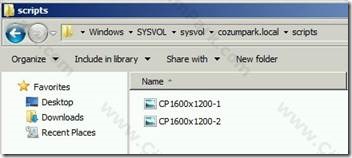
Gördüğünüz gibi ben kendime uygun bir resim seçtim ve bunu DC üzerinde sysvol paylaşımı içerisine yerleştirdim. Siz bir file server üzerine yerleştirebilir veya SCCM ile makinelerin C dizinine gönderebilirsiniz.
Şimdi ise BGINFO programını indirelim.
http://technet.microsoft.com/en-us/sysinternals/bb897557.aspx
Ve hemen programı çalıştıralım.
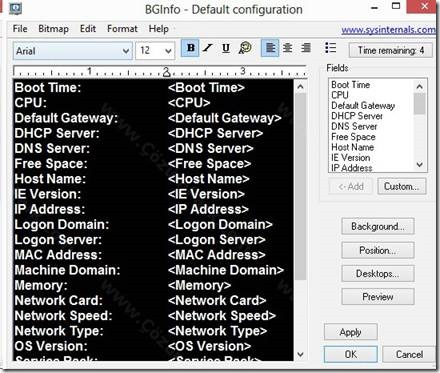
Varsayılan olarak pek çok ayarı olan bginfo aracında ihtiyacımız olmayan özellikleri kaldırabiliriz. Yani arka plan resmi aslında buradaki temel amaç değil, buradaki temel amaç insanların kullandıkları makineler hakkında bilgi sahibi olmalıdır ki bu test ortamları içinde çok kullanışlı bir programdır. Bu nedenle zemin değişikliği yanında arka planda temel olarak makine ismi, ip adresi gibi birkaç bileşenin olması bence yararlı olacaktır. Bu bölümü artık kendinize göre kişiselleştirebilirsiniz.
Aşağıdaki örnekte varsayılan olarak bginfo yu çalıştırdığınız zaman oluşan ekran görüntüsünü paylaşıyorum.
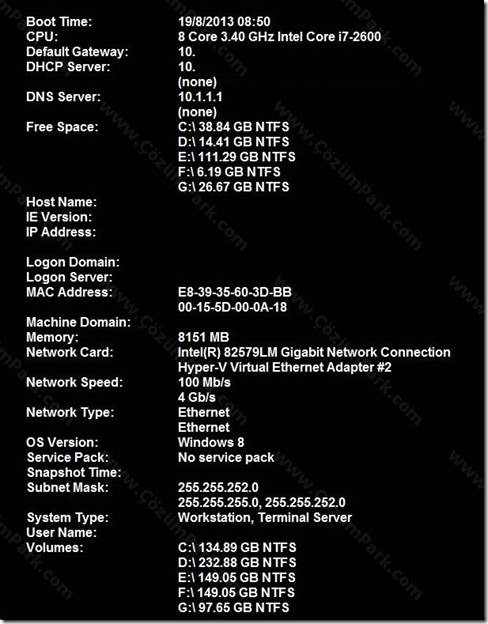
Tabiki bazı bölümleri ben bilerek sildim, yani o bölümlerde sorun yok aslında J
Tabiki siz siyah bir zemin ve bu kadar bilgi istemiyorsunuz. Bu durumda işi biraz sadeleştirelim.
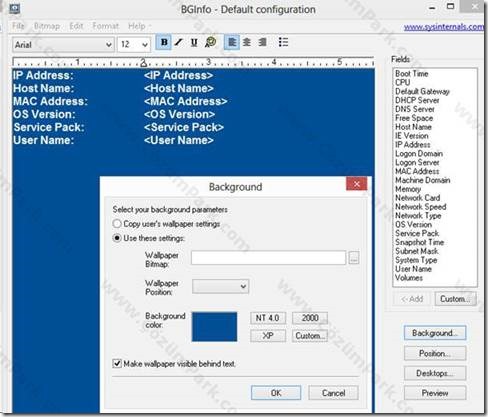
Bunu nasıl yapıyoruz? İlk olarak sol bölümdeki alan zaten bir text editör olduğu için oradan istemediğimiz bölümleri silebilirsiniz, sonra eklemek istediğiniz özellikleri sağ bölümdeki “Fields” alanından çift tıklayarak sol alana yerleştirebilirsiniz. Arka plan için ise Background butonuna tıklamanız yeterli. Ve son olarak uygulayalım. Sonuç aşağıdaki gibidir.
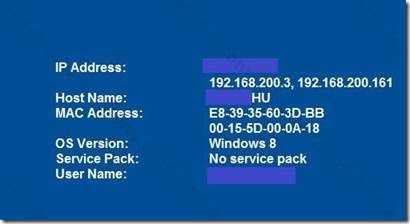
Yine bazı bölümleri sildim J
Peki, bu ayarları saklamak ve başka makinelerde de bu şekilde çalışmasını istiyorsanız ne yapmamız gerekiyor. Çünkü siz bginfo yu bir dizine koyup makinelerin bunu okumasını sağlarsanız varsayılan ayarlar geçerli olacaktır. Oysaki biz bir takım şeyleri sabit olarak ayarlamak istediğimiz için bginfo config dosyası adını verdiğimiz bir dosya oluşturuyoruz.
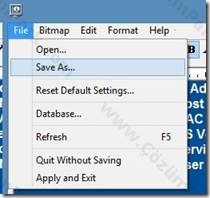
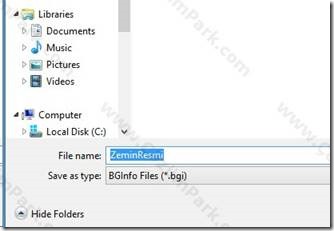
Ben bu ayarlara birde zemin resmini ekleyeceğim. Hatırlarsanız resimleri sysvol altında tutuyordum.
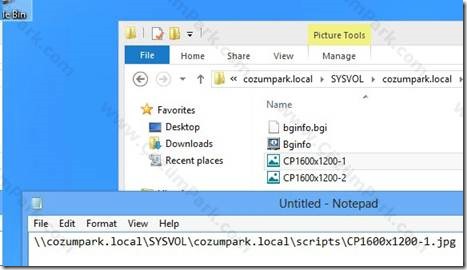
Şimdi yapmam gereken bginfo.bgi dosyasını BGINFO ile açmak ve sağ bölümde bulunan “Background” butonuna tıklayarak aşağıdaki gibi istediğim resmi tanımlamak olacaktır.
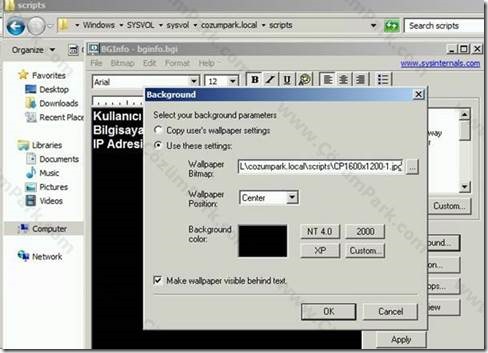
Resim tanımlama işlemini bitirdim. Hemen ardından zemin resminin ekrana nasıl uygulanacağını seçiyorum.
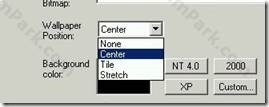
Ben resmin ortalanmasını istiyorum. Bu işlemi de tamamladıktan sonra ise bir alt bölümdeki “Position” butonuna tıklıyorum.
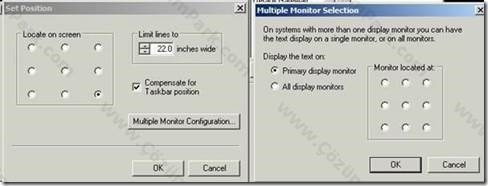
Bu bölümde sahip olduğunuz monitörlerden maksimum genişliğe sahip olanı için bir değer belirtmeniz gerekli. Eğer monitörler için ayrı GPO lar tanımlayacaksanız en doğrusu en uygun değeri girmektir.
Hemen sol bölümde IP ve benzeri text bazlı bilgilerin ekranın hangi bölümünde görüneceğine karar veriyoruz. Ben ekranın sağ alt köşesinde durmasını ayarladım. Birden çok monitör var ise benzer şekilde pozisyon bilgisi veya bu bilgilerin sadece ana monitör hangisi seçilmiş ise onda görünmesini sağlayabiliriz.
Bir sonraki bölüm ise Desktop bölümü.
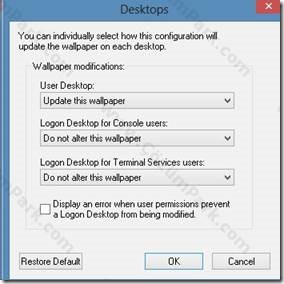
Bu bölümde ise yapacağımız değişikliklerin kullanıcının hangi masa üstlerinde etkili olacağını seçiyoruz. Örneğin ben sadece kullanıcı masa üstünde bu değişikliğin olmasını istiyorum, ama siz ayrıca RDP ile bağlandığı sunucu içinde bunun olmasını istiyorsanız 3. Seçeneği de değiştirmeniz gerekmektedir.
Peki Ben buraya kadar temel olarak BGINFO ile yapılması gereken ayarları tanımlamış oldum. Bundan sonraki bölümde ise amacım GPO üzerinden bunun yaygınlaştırılması.
Makalemin ikinci bölümünde görüşmek üzere.
